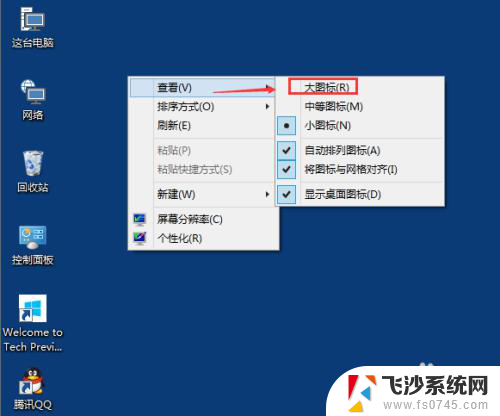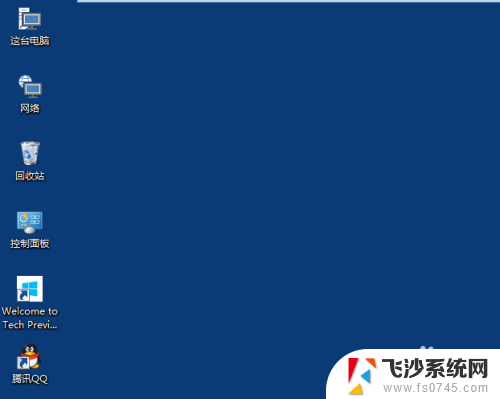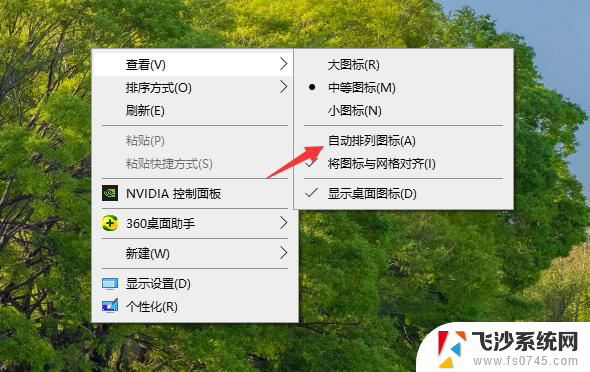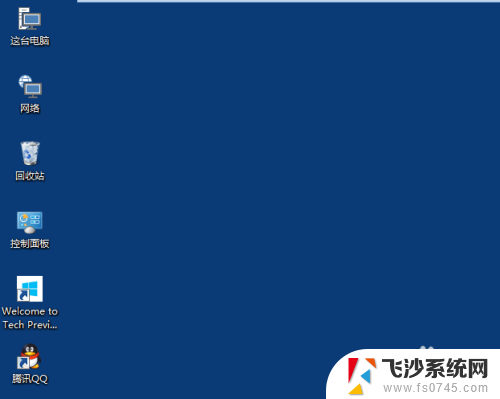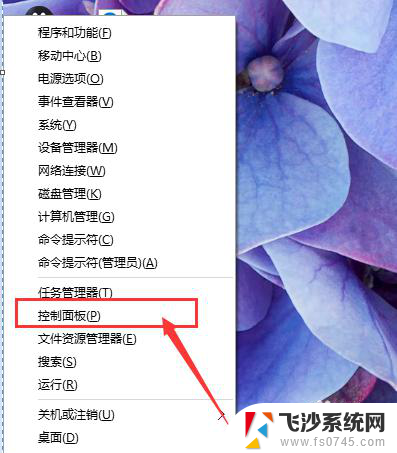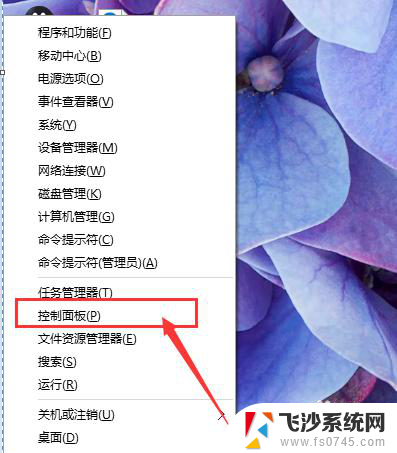怎么更改电脑图标大小 Win10桌面图标大小修改教程
更新时间:2024-02-21 14:54:40作者:xtang
在Win10操作系统中,有时候我们会发现桌面上的图标大小与我们想要的不太匹配,这时候我们就需要进行一些调整,想要更改电脑图标大小,其实是非常简单的,只需要按照特定的步骤进行操作即可。接下来就让我们一起来了解一下Win10桌面图标大小修改的具体教程吧!
步骤如下:
1.打开电脑进入Win10系统的时候,发现桌面图标变小了,如下图所示。
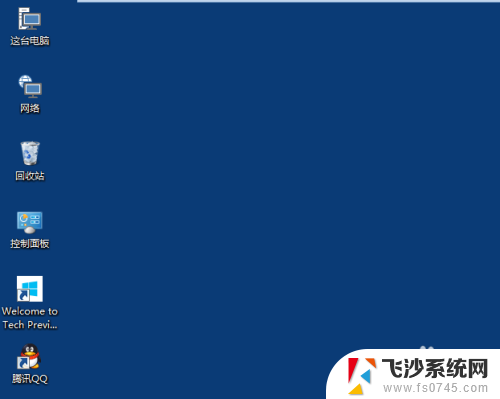
2.在Win10系统桌面空白处右键,将鼠标移动到查看上面。在选择大图标,选择后,桌面图标就会变得很大,如下图所示。
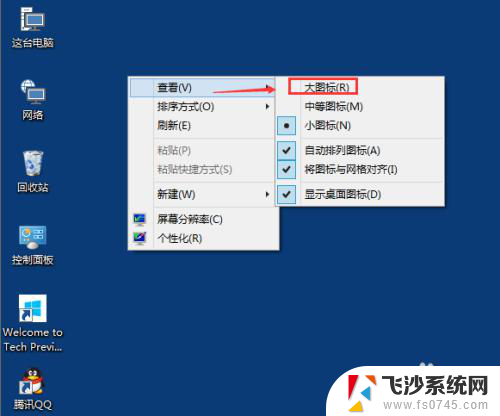
3.选择大图标后,整个Win10系统的桌面图标都变大了。如下图所示。
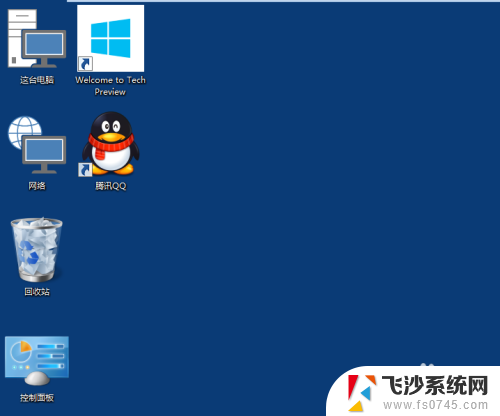
以上就是如何更改电脑图标大小的全部内容,有需要的用户可以根据小编的步骤进行操作,希望对大家有所帮助。